老虎课网为您提供C4D板块下的C4D OC- City Cafe建模与渲染的图文教程(上)。本教程使用的软件为PS(CC2019)、AI(CC2019)和C4D(R19),难度等级为中级。让我们开始学习这节课的内容吧!
这一课解释了C4D软件-辛烷渲染器-城市咖啡馆的建模和渲染。同学们可以在下方评论区留言,老师会根据你的问题进行回复。作业也可以在评论区提交。
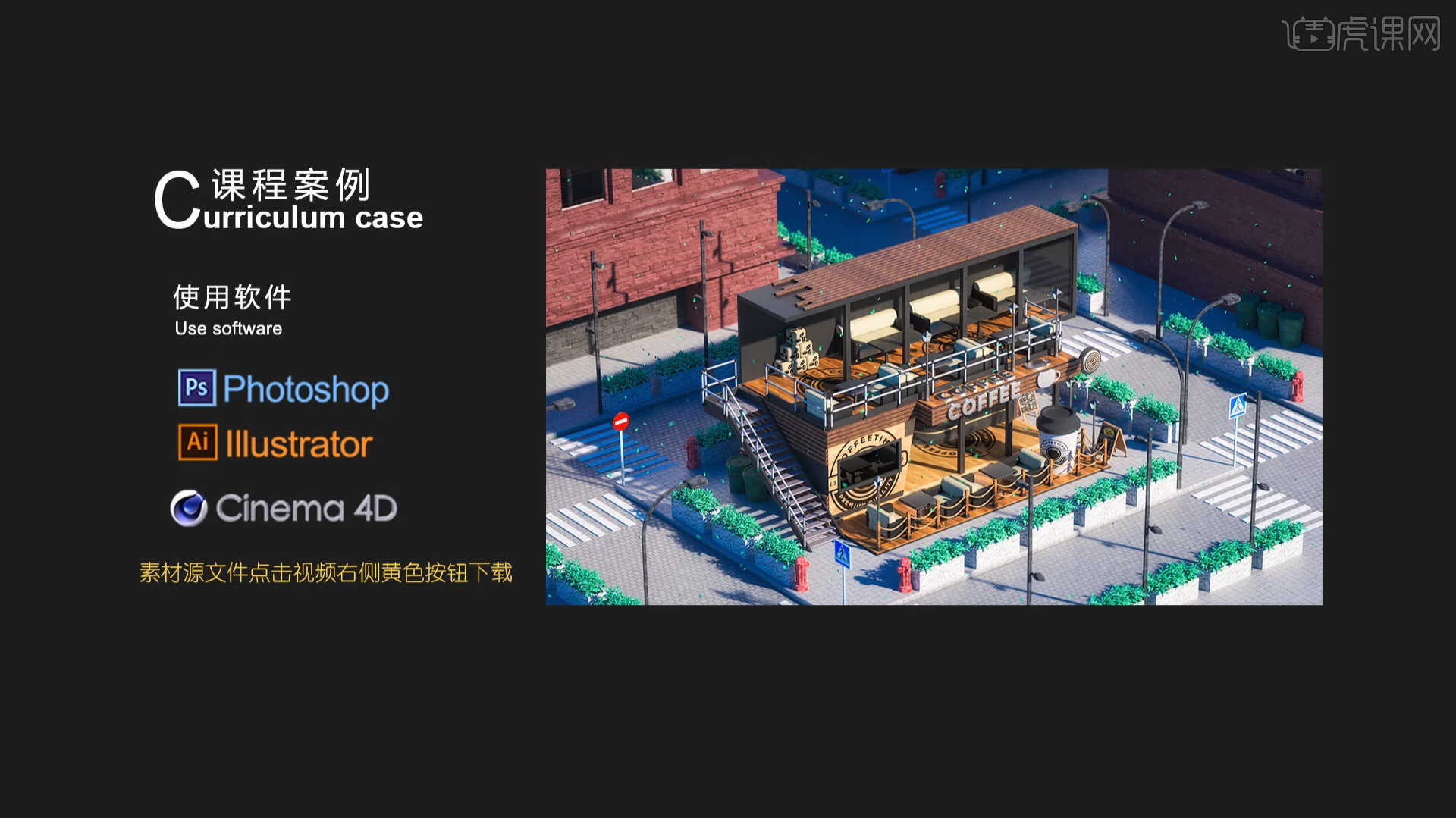
课程核心知识点:OC混合材质的调整,效应器和变形器的使用,各种模型的搭建方法。
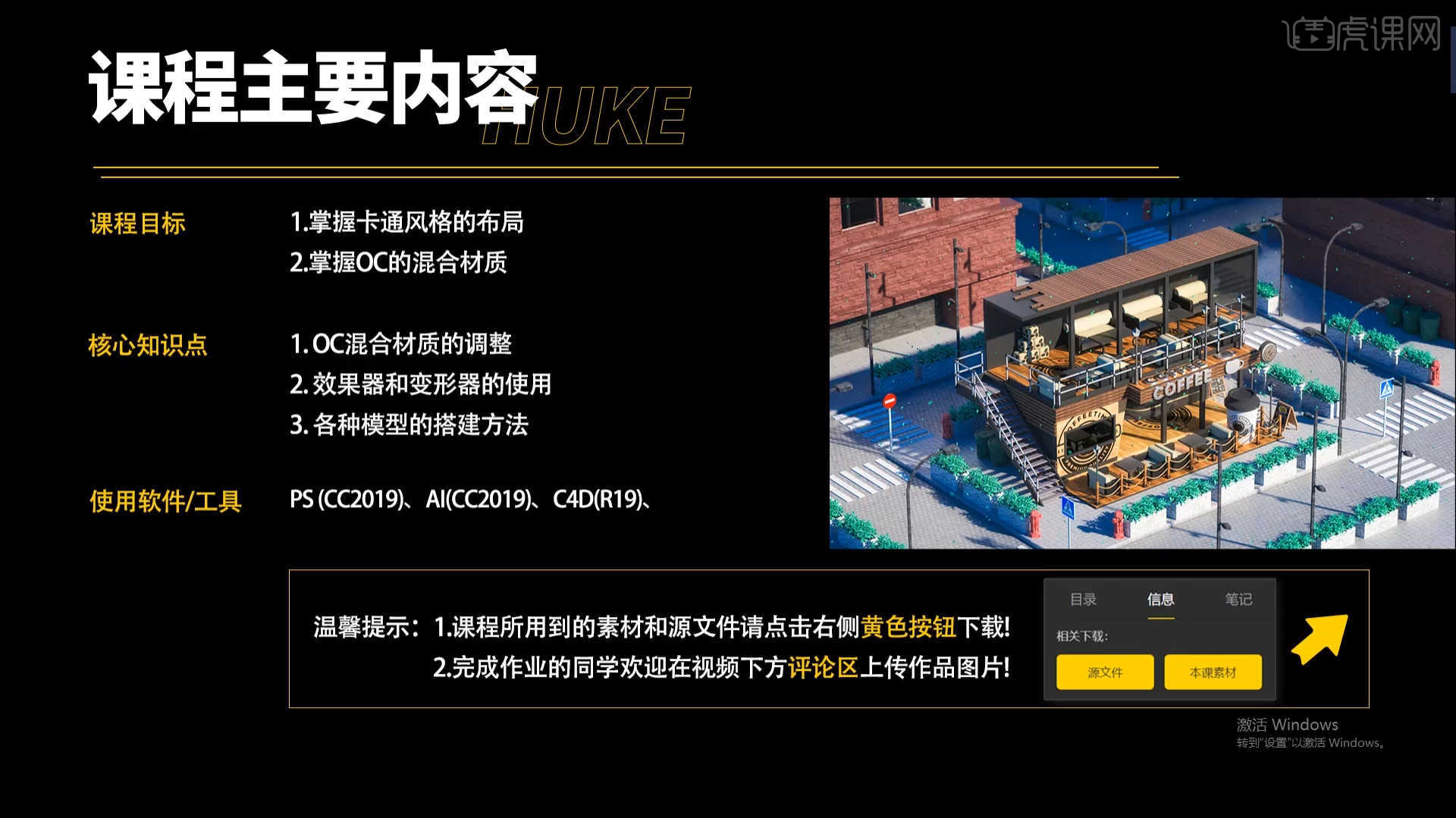
学生学习完本课内容后,可以根据下图所示的作业,在视频底部提交作业图片,老师会一一解答。
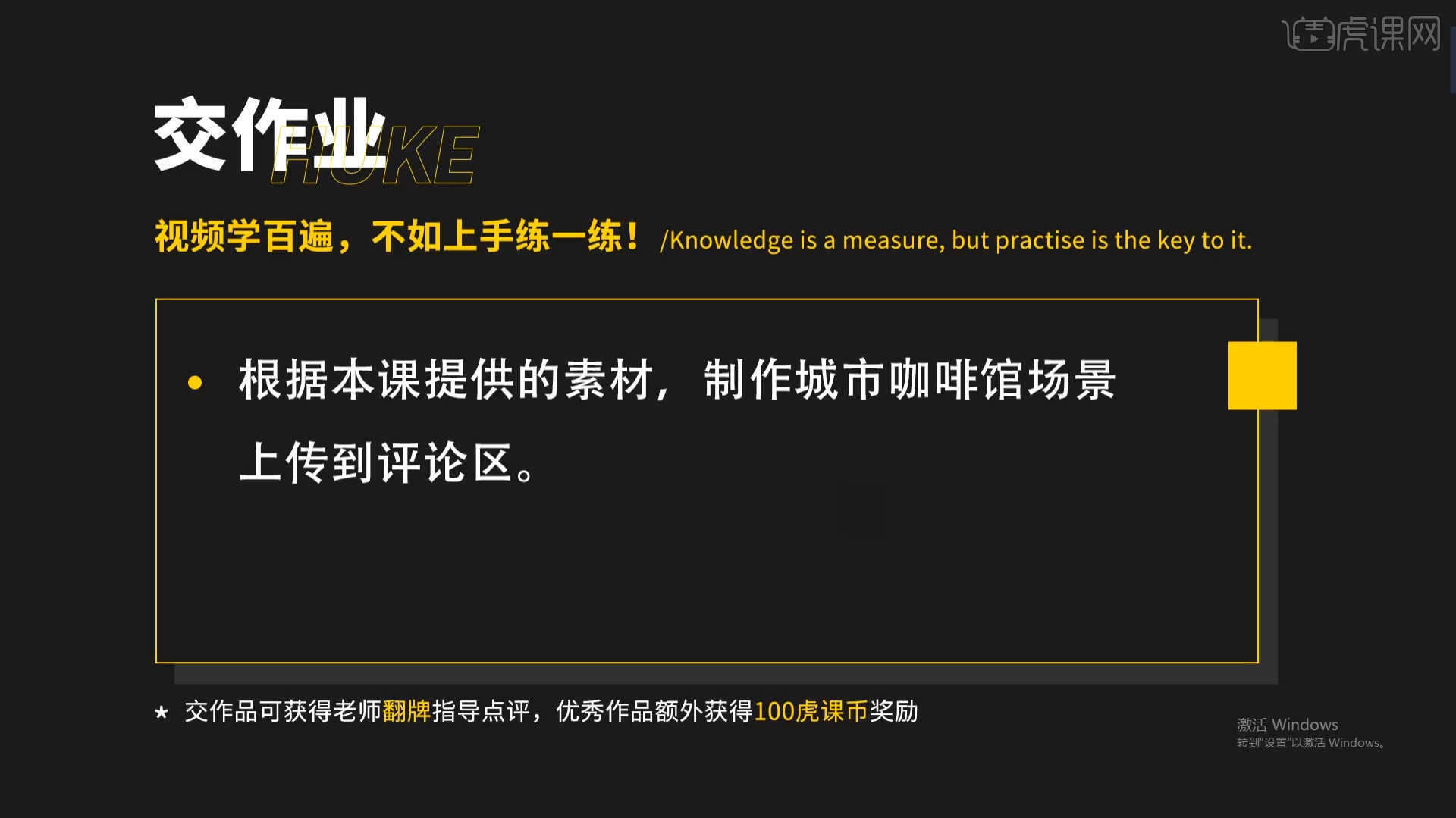
开始今天的教程吧。
size: 18px; font-family: 微软雅黑, "Microsoft YaHei"; font-weight: normal; color: black;”>
1.打开“最终效果图”,根据当前的效果来讲解案例的制作流程,以及在制作过程中需要注意到的内容,具体如图示。
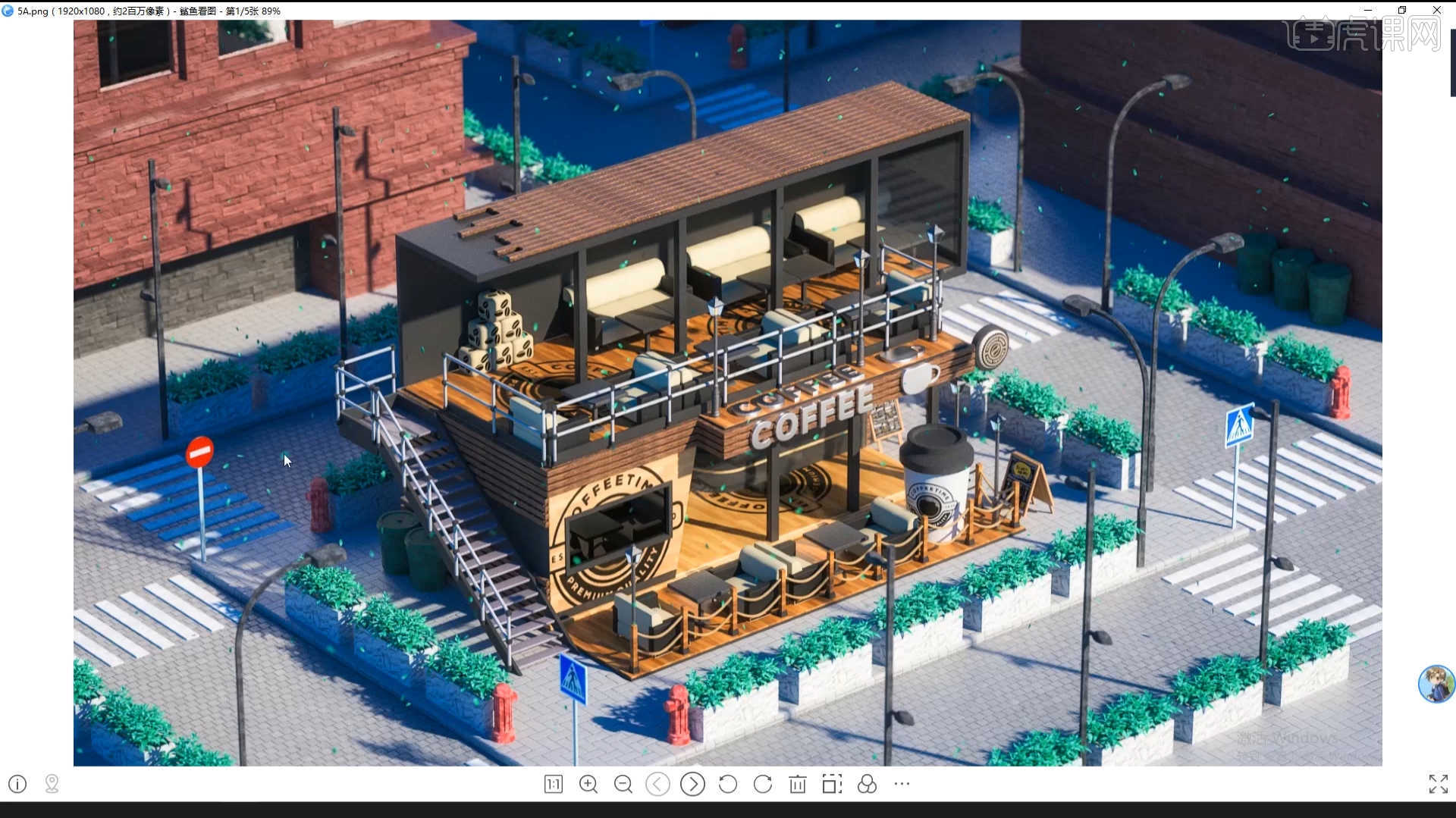
2.在【几何体】对象中创建【平面】,然后在【对象】面板中设置【高度/宽度/分段】的数值信息,具体如图示。
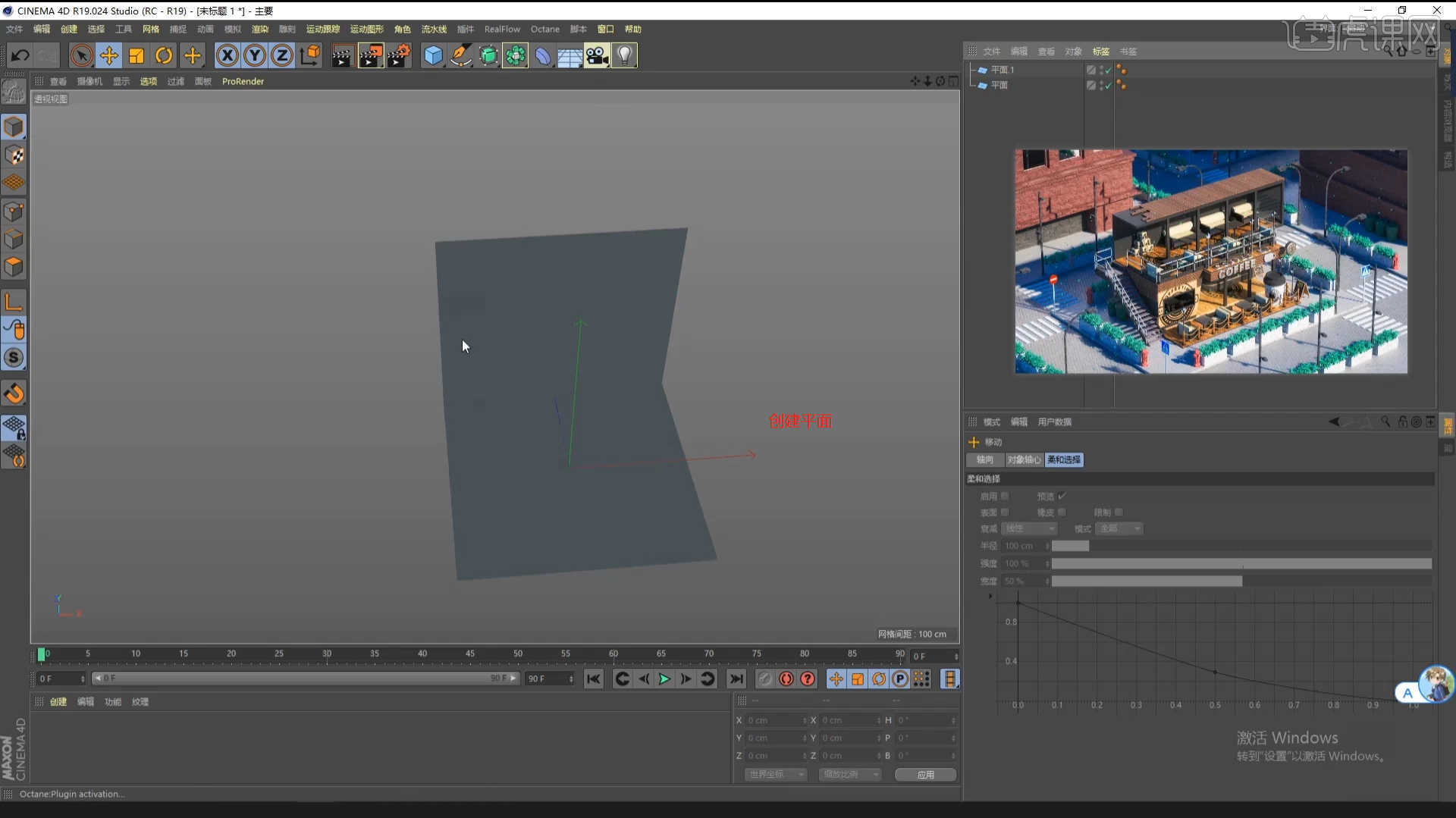
3.选择【环境光】,在下载好的图片素材中,添加一个HDR文件给天空,修改【功率】的数值信息,用来照亮“场景”,具体如图示。
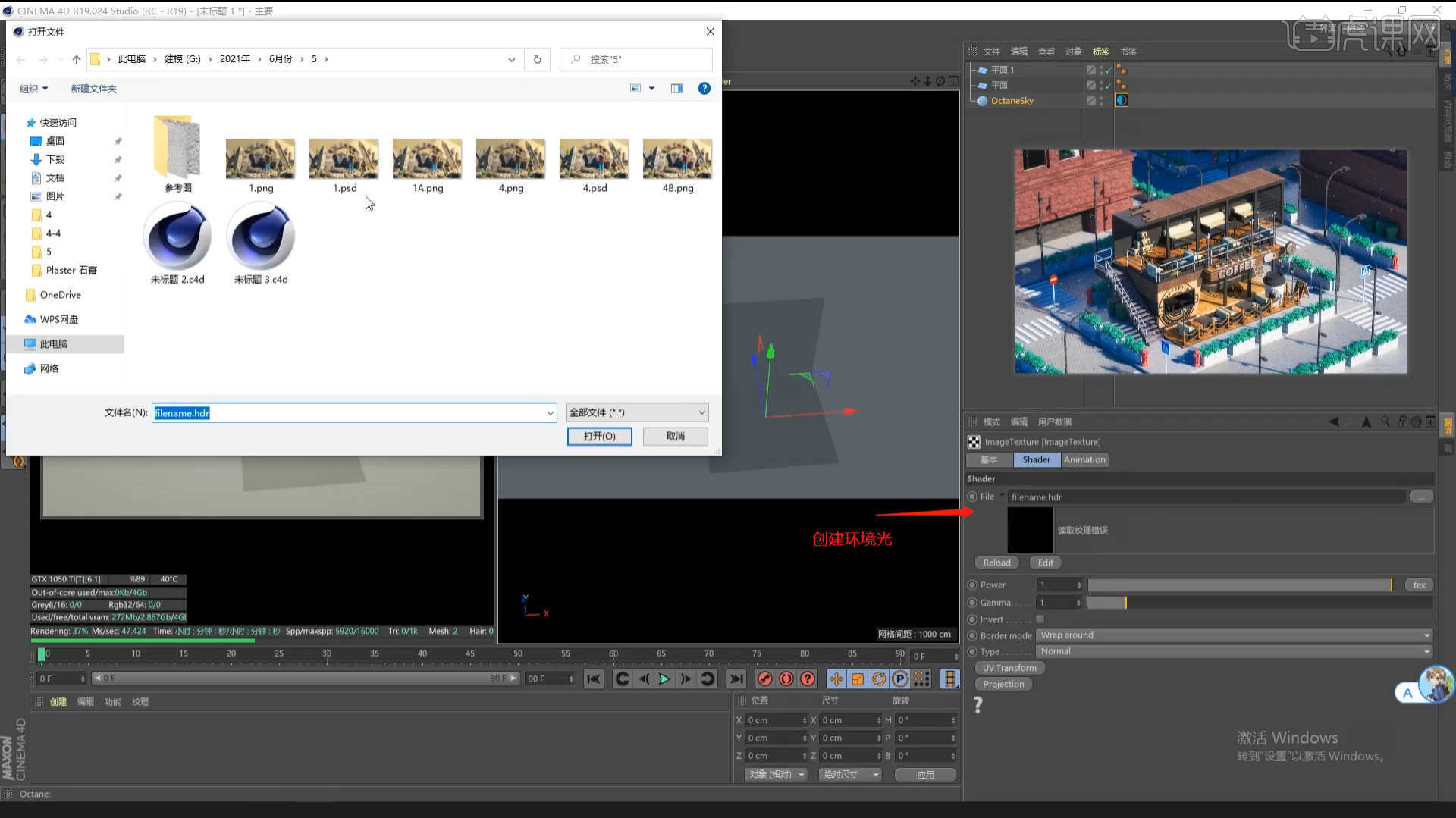
4.打开【Octane渲染器设置】面板中调整一下它的渲染细分等参数,这一步可以根据自己的电脑配置进行调整,也可以根据老师的调整步骤进行调整,具体如图示。
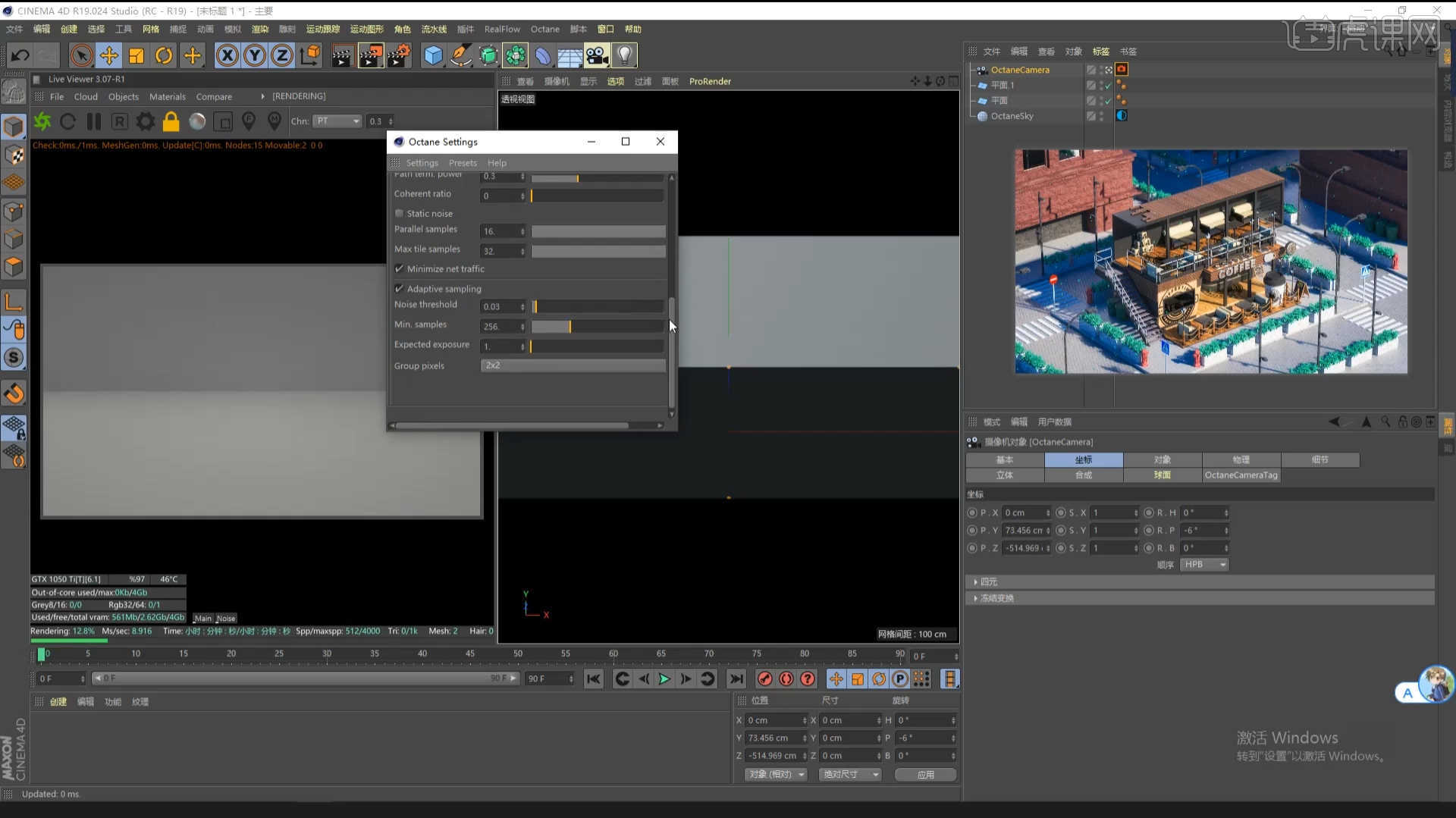
5.在【几何体】对象中创建【立方体】,然后在【对象】面板中设置【半径/高度/分段】的数值信息,具体如图示。
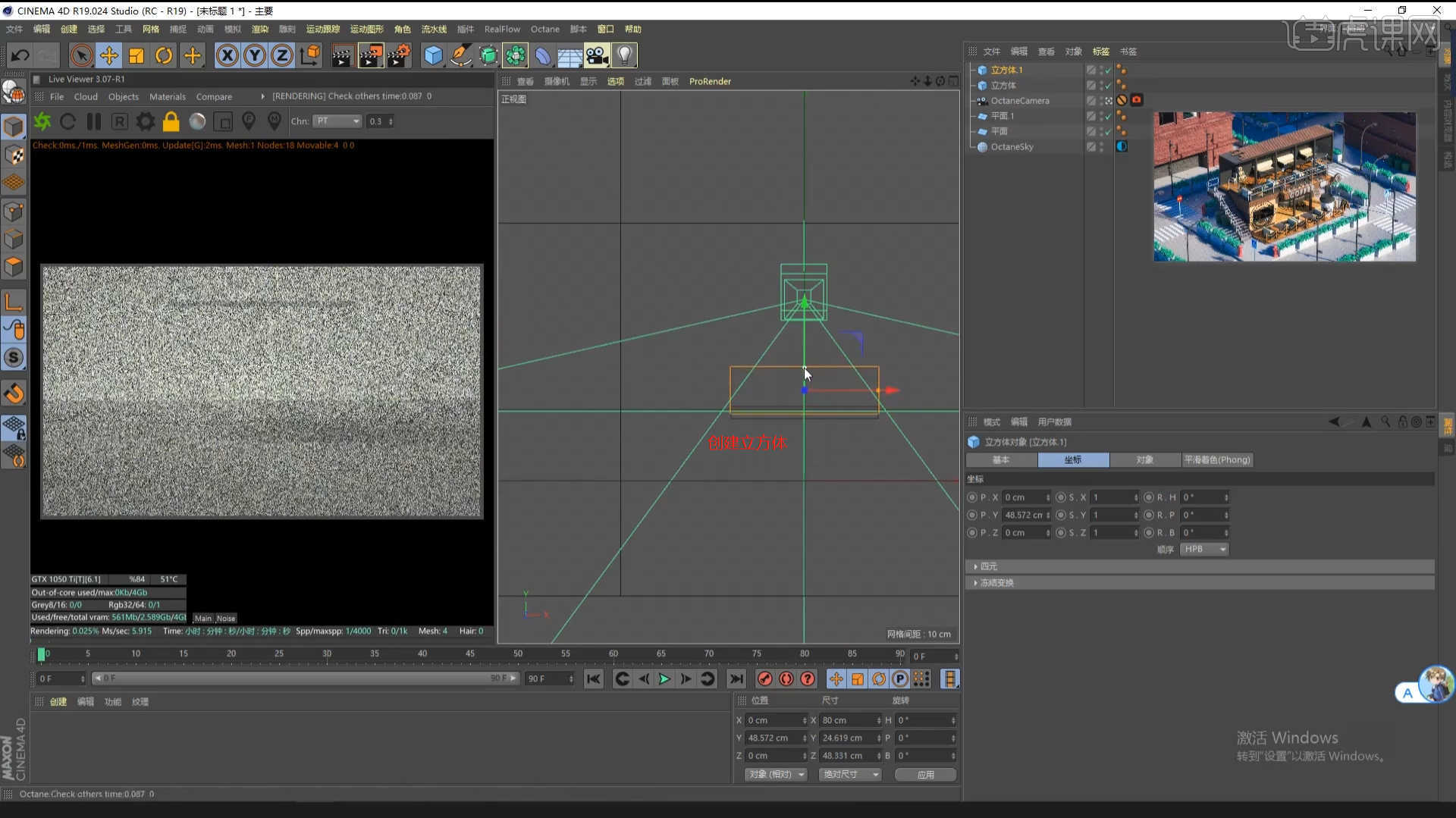
6.在【点】模式下,使用【移动命令】调整一下模型的形状,具体如图示。
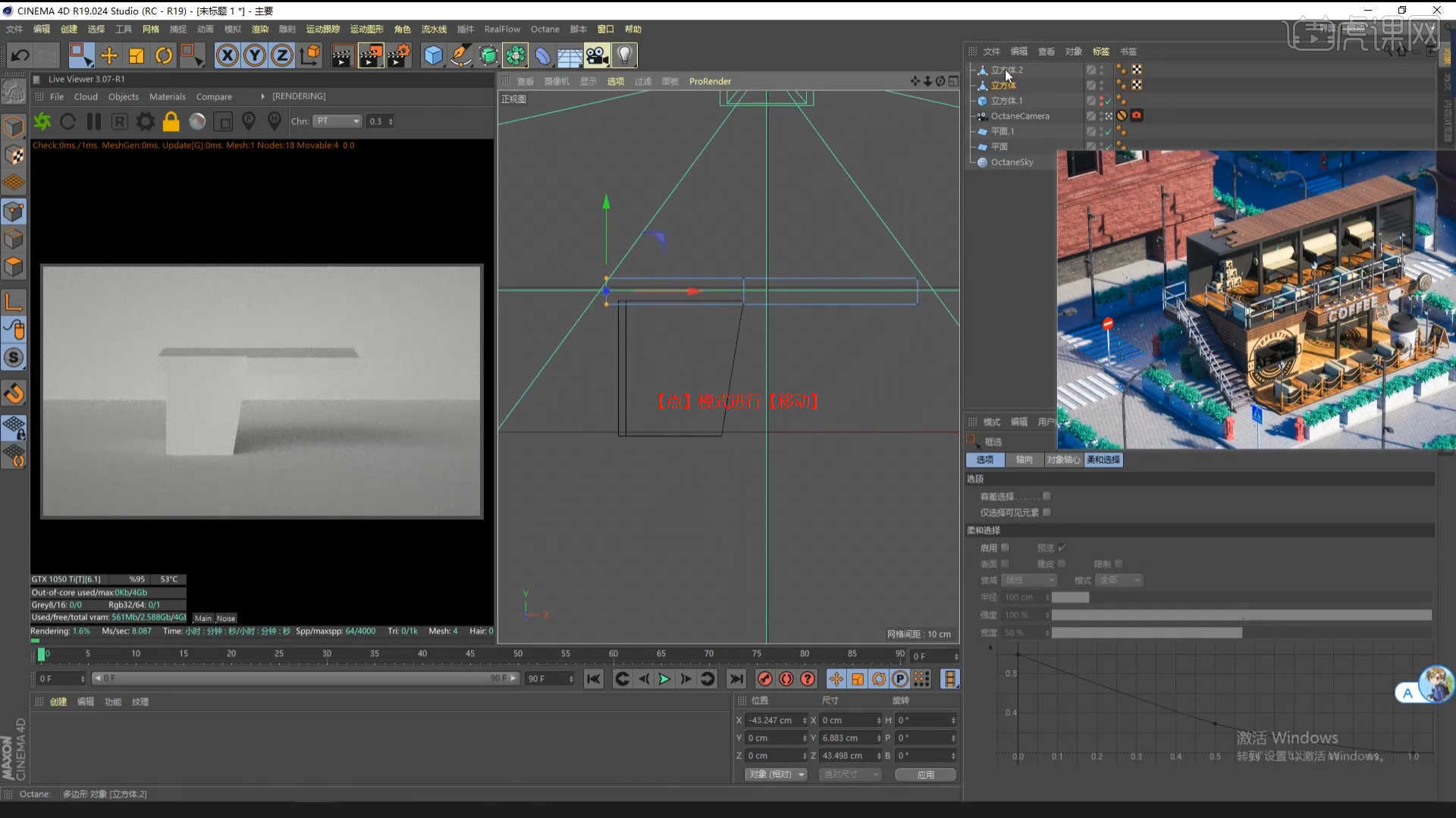
7.选择模型,使用【循环切割】效果【快捷键:K~L】,在模型上增加新的线条,具体如图示。
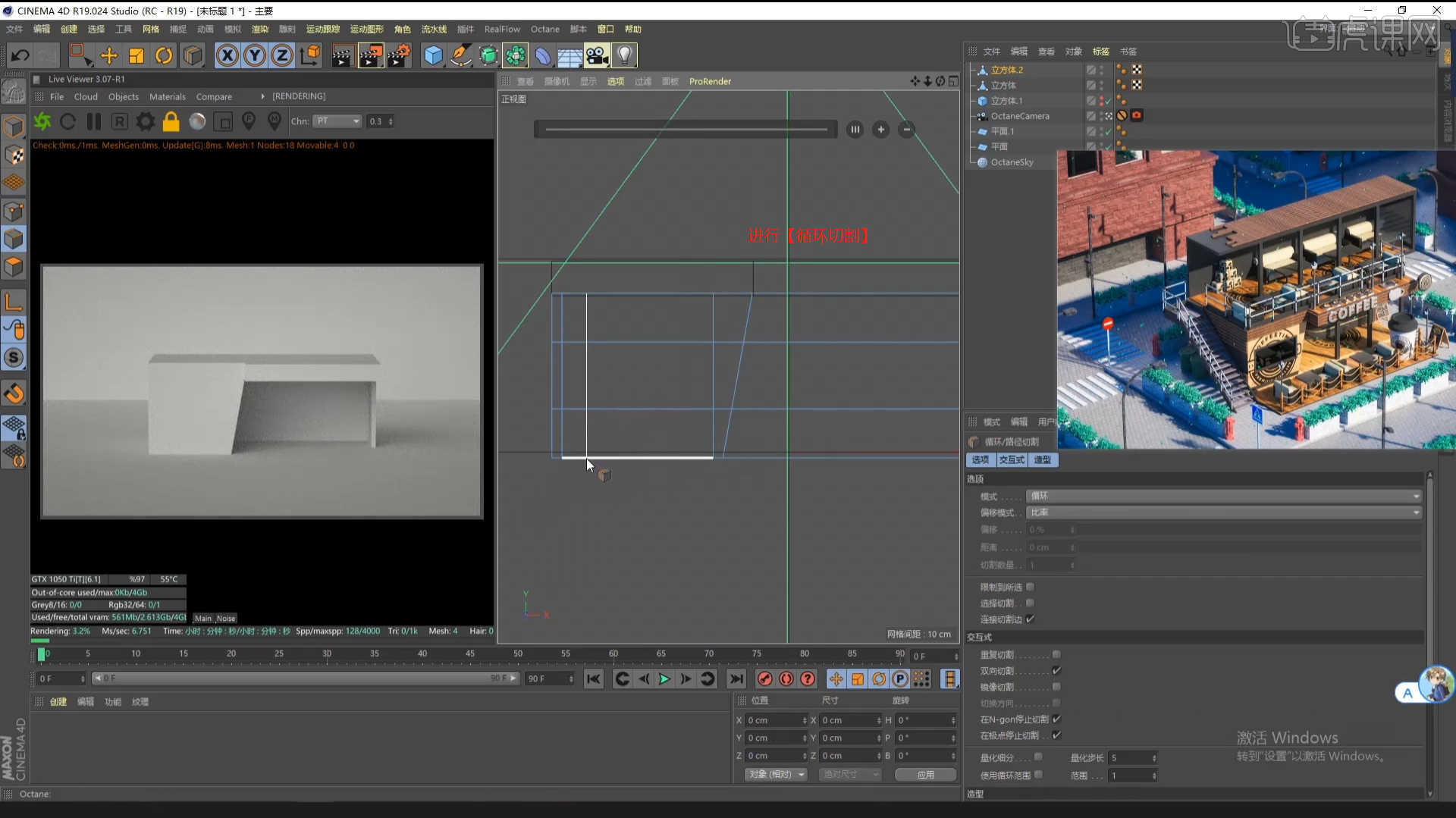
8.在【面】模式下,选择部分的面进行【分裂】【快捷键:U~P】将模型进行“分离”的操作,具体如图示。
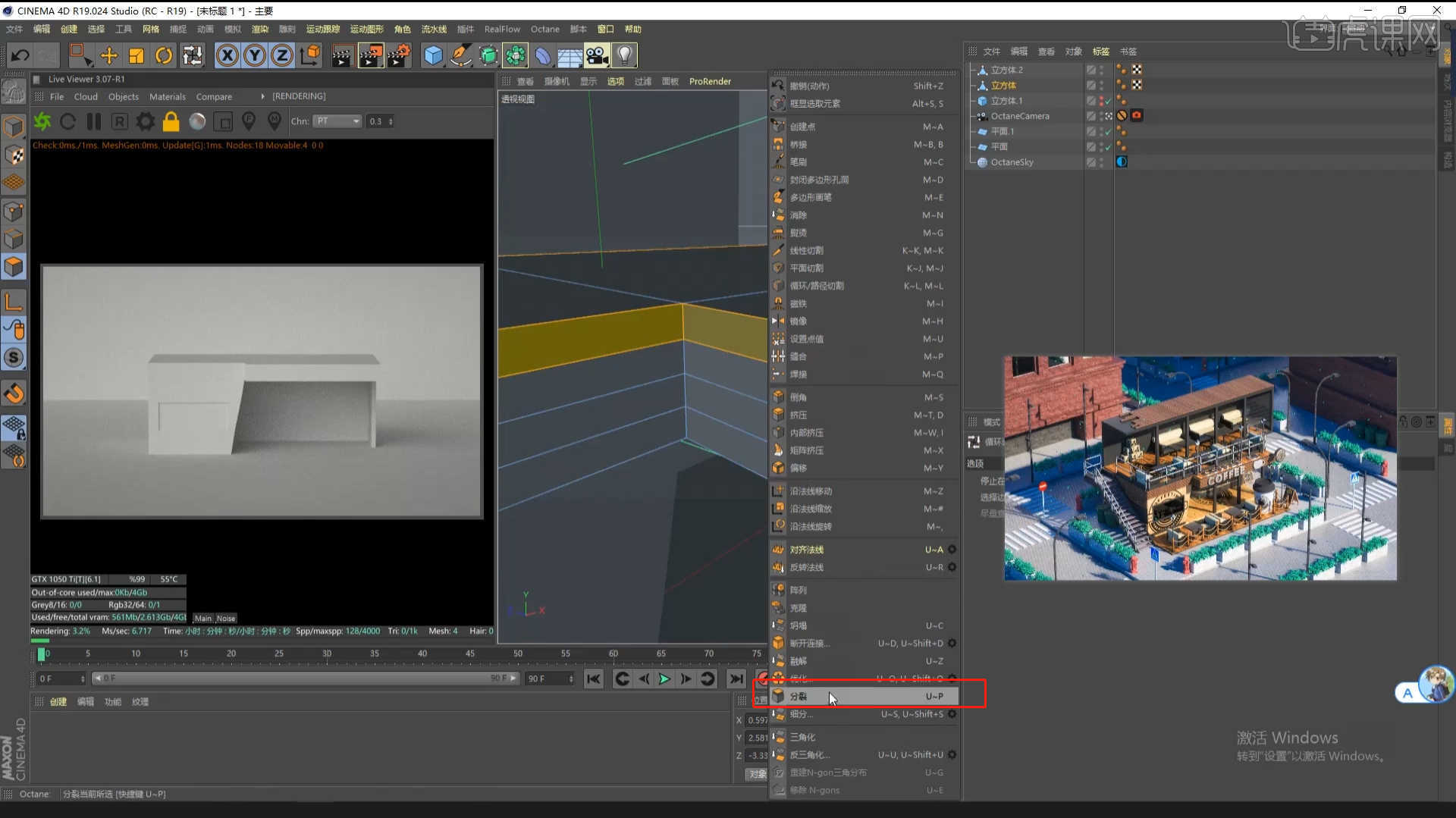
9.在【面】模式下“利用鼠标选择面”,使用【挤压】命令调整模型的厚度,具体如图示。

10.选择模型,在效果器中添加【克隆】效果器,将它的模式调整为【线性】模式并设置数量,具体如图示。

11.选择模型添加【细分曲面】效果器,查看一下模型的效果,并设置【编辑器/渲染器细分数值】,使用【循环切割】效果【快捷键:K~L】,在模型上增加新的线条,具体如图示。
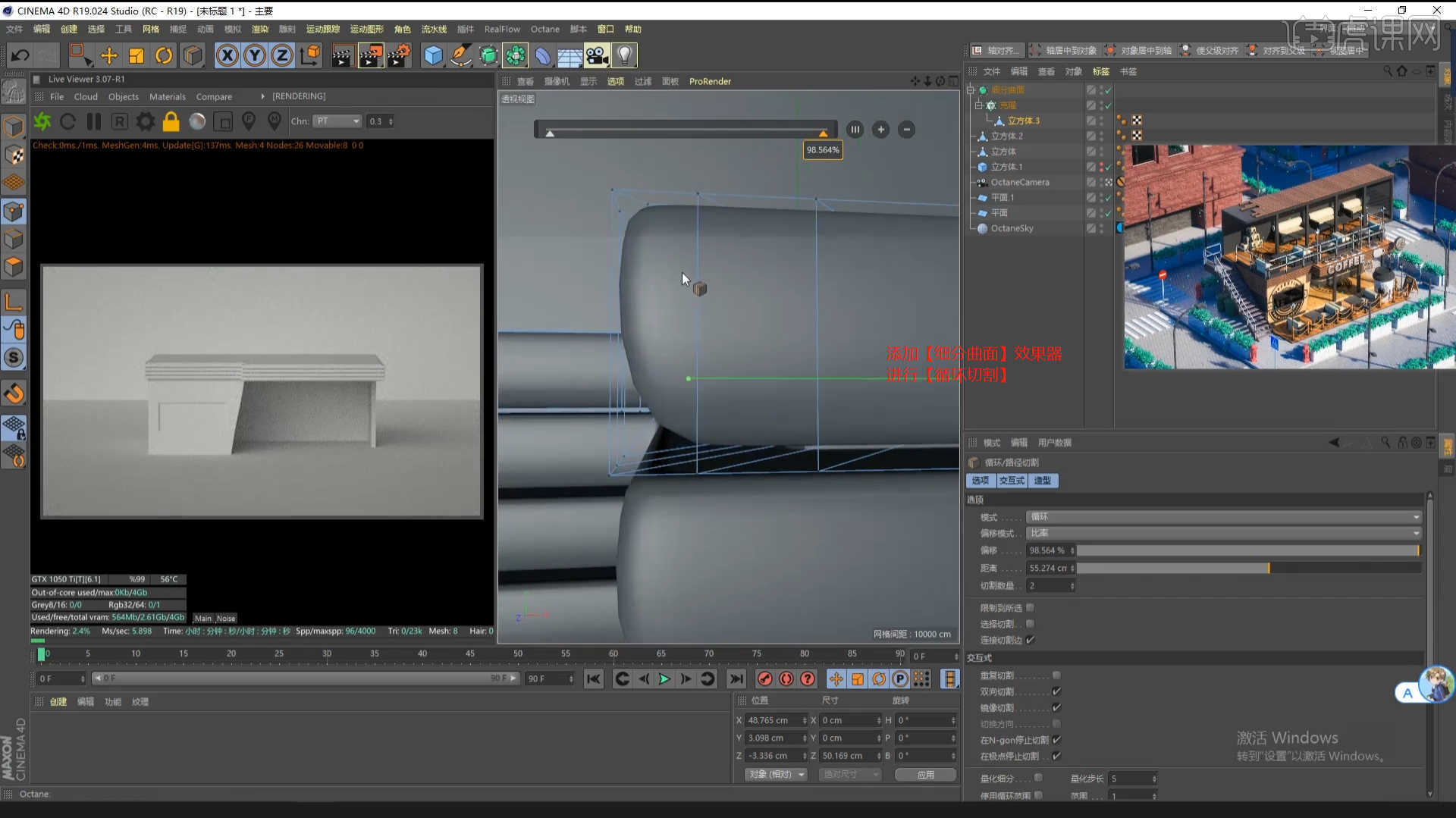
12.在【几何体】对象中创建【立方体】,在效果器中添加【克隆】效果器,将它的模式调整为【线性】模式并设置数量,具体如图示。

13.选择模型添加【细分曲面】效果器,查看一下模型的效果,并设置【编辑器/渲染器细分数值】,具体如图示。

14.选择模型添加【细分曲面】效果器,查看一下模型的效果,并设置【编辑器/渲染器细分数值】,使用【循环切割】效果【快捷键:K~L】,在模型上增加新的线条,具体如图示。

15.在【样条线】对象中创建【矩形】,然后在【对象】面板中设置【宽高】的数值信息,具体如图示。
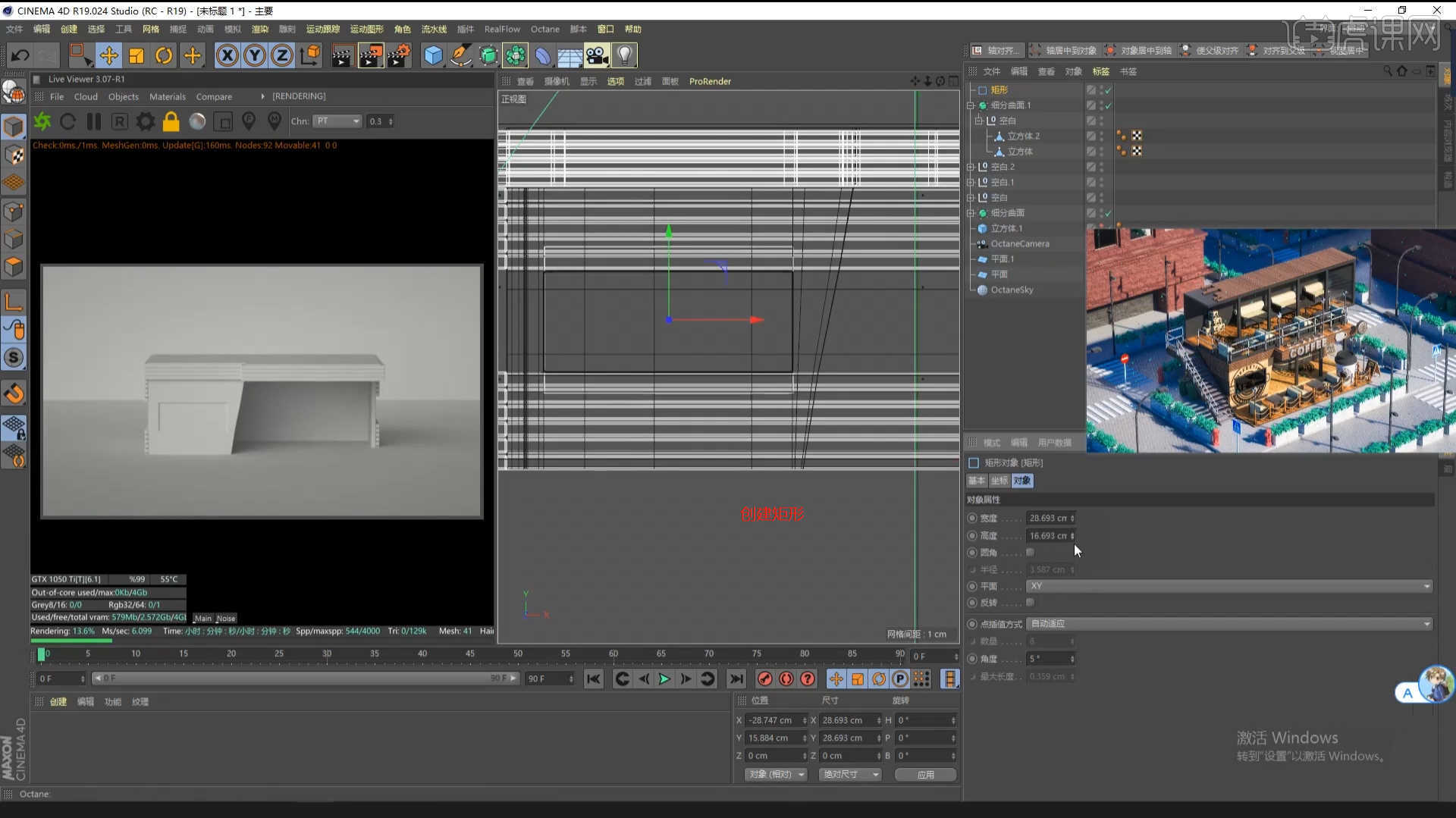
16.在【样条线】工具中新建矩形,并在效果器中找到【扫描】效果,将样条线和矩形放入,具体如图示。
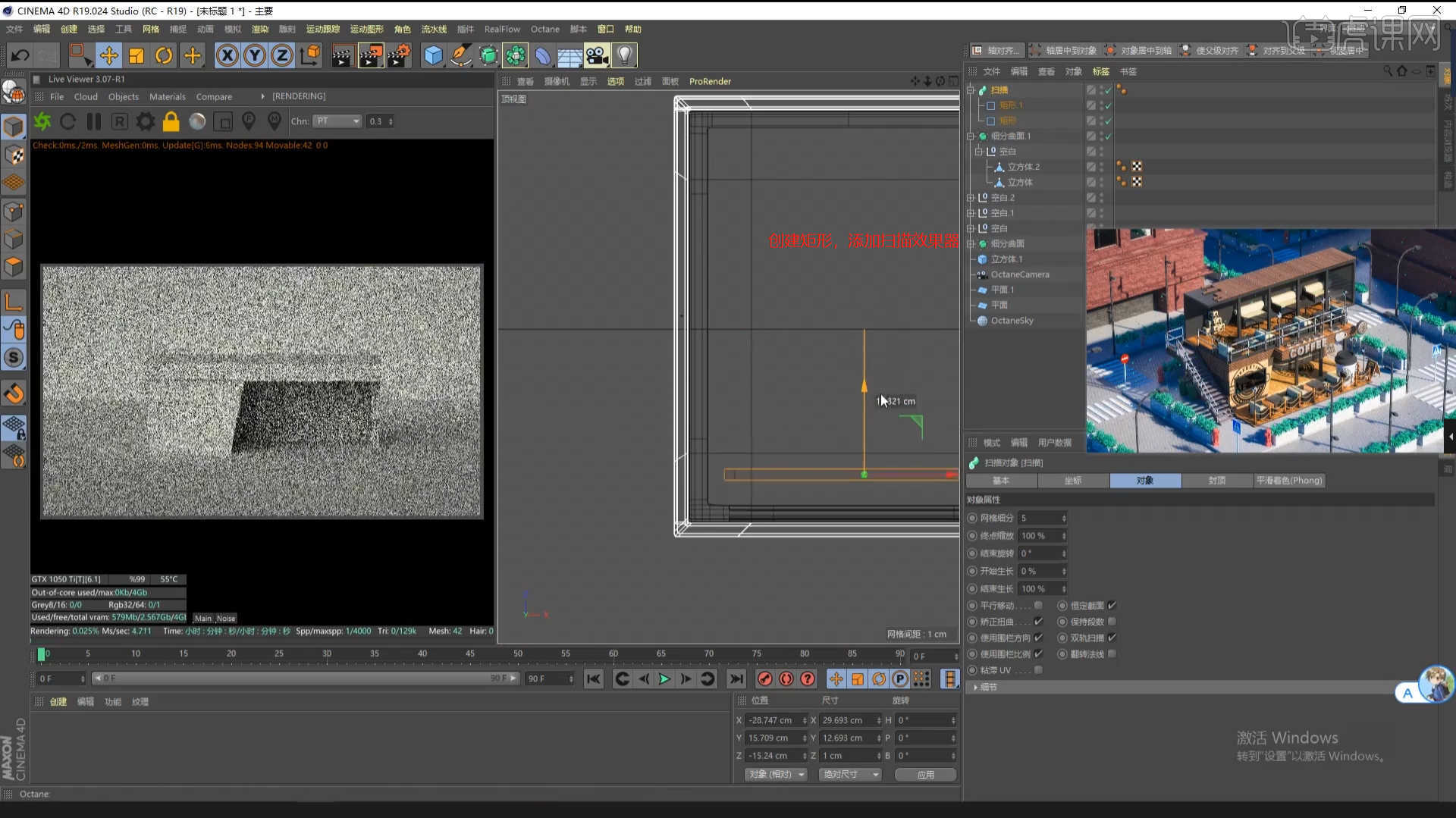
17.在【几何体】对象中创建【立方体】,然后在【对象】面板中设置【半径/高度/分段】的数值信息,具体如图示。
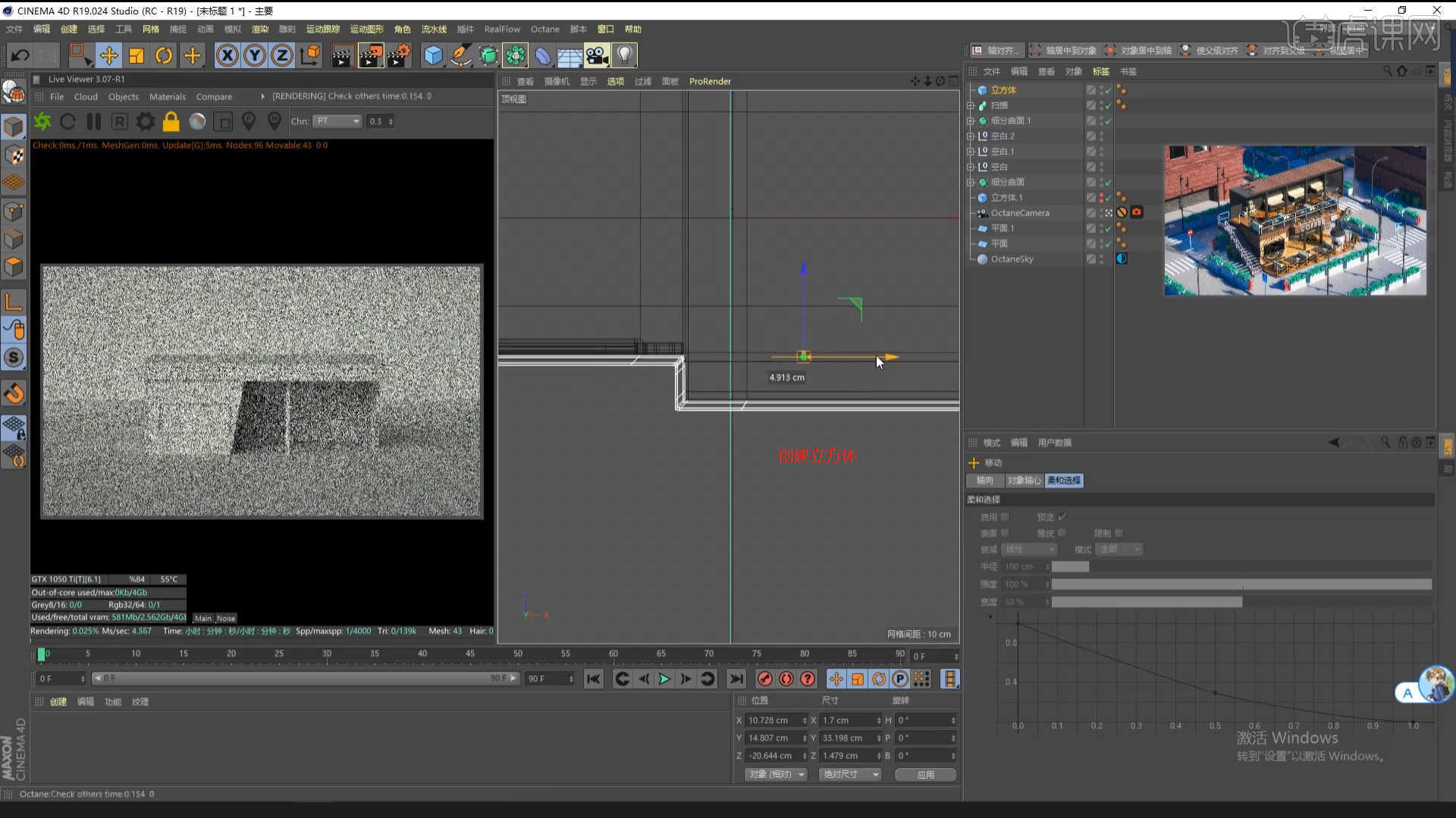
18.选择“立方体”模型,在效果器中添加【克隆】效果器,将它的模式调整为【线性】模式并设置数量,具体如图示。
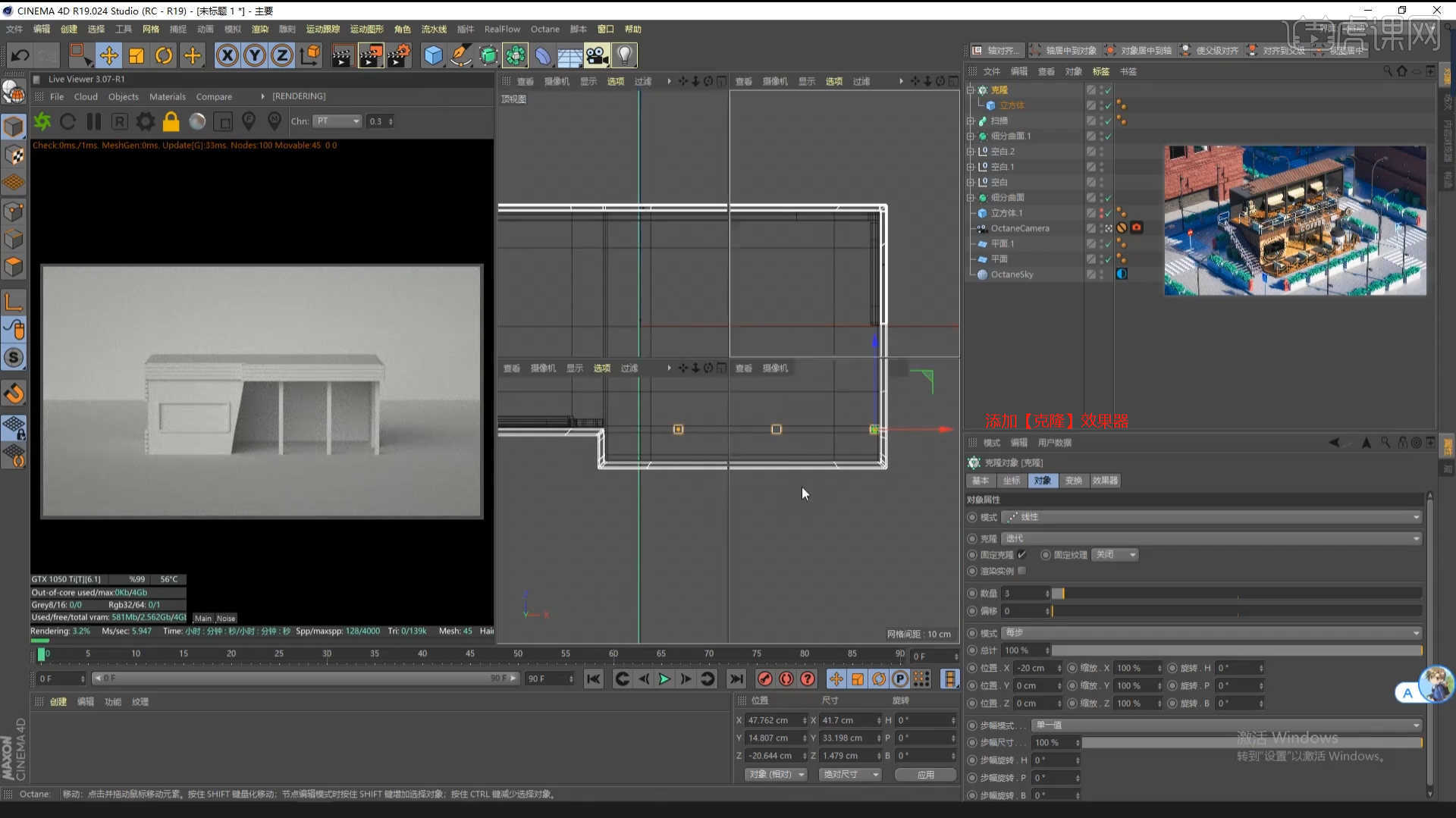
19.在【样条线】对象中创建【矩形】,然后在【对象】面板中设置【宽高】的数值信息,然后进行【塌陷】的调整【快捷键:C】在【点】模式下“利用鼠标选择点”,然后进行【倒角】操作,并且在面板中设置倒角的数值,具体如图示。

20.在【样条线】工具中新建矩形,并在效果器中找到【扫描】效果,将样条线和矩形放入,具体如图示。
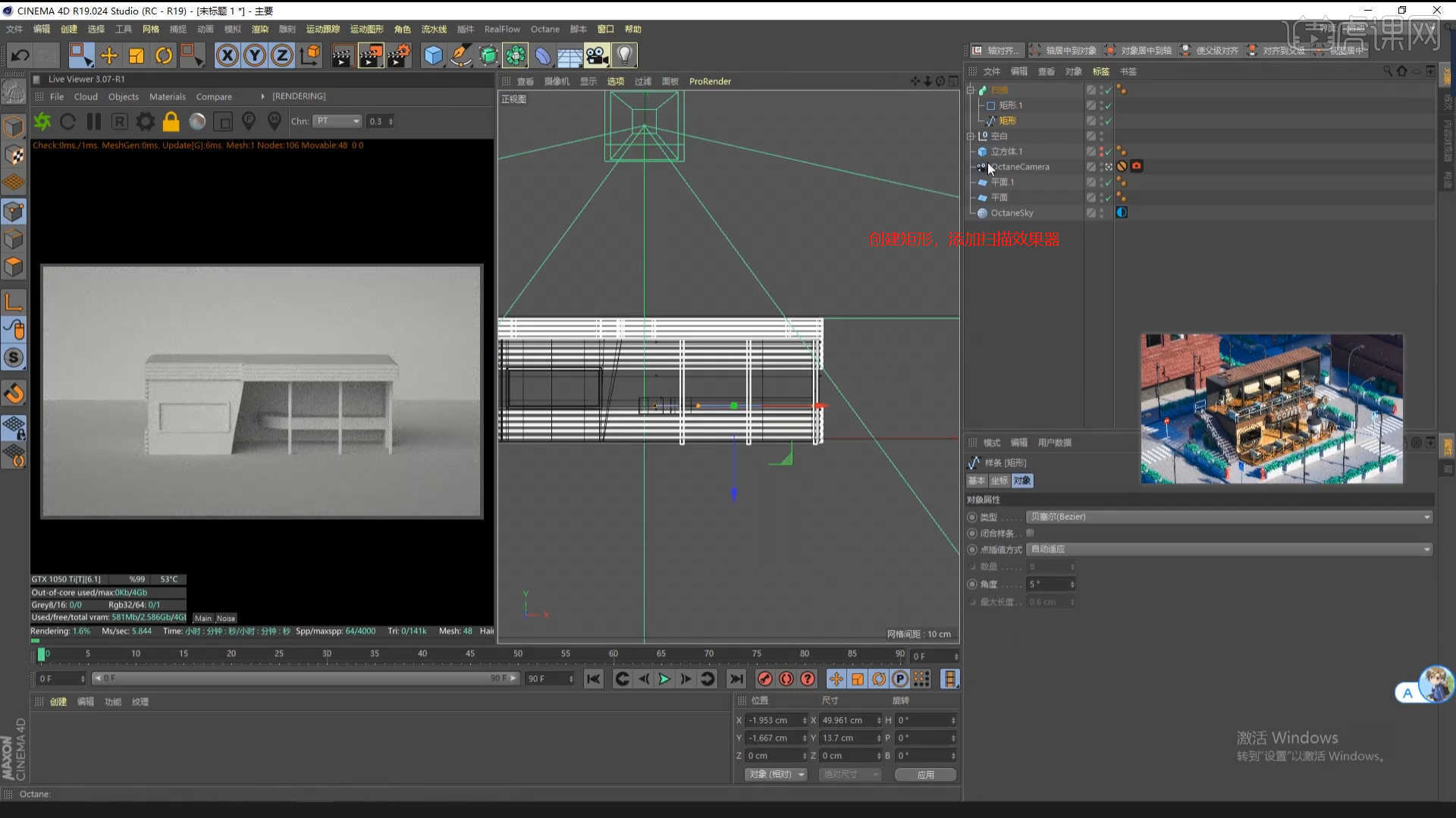
21.选择模型,使用【循环切割】效果【快捷键:K~L】,在模型上增加新的线条,具体如图示。
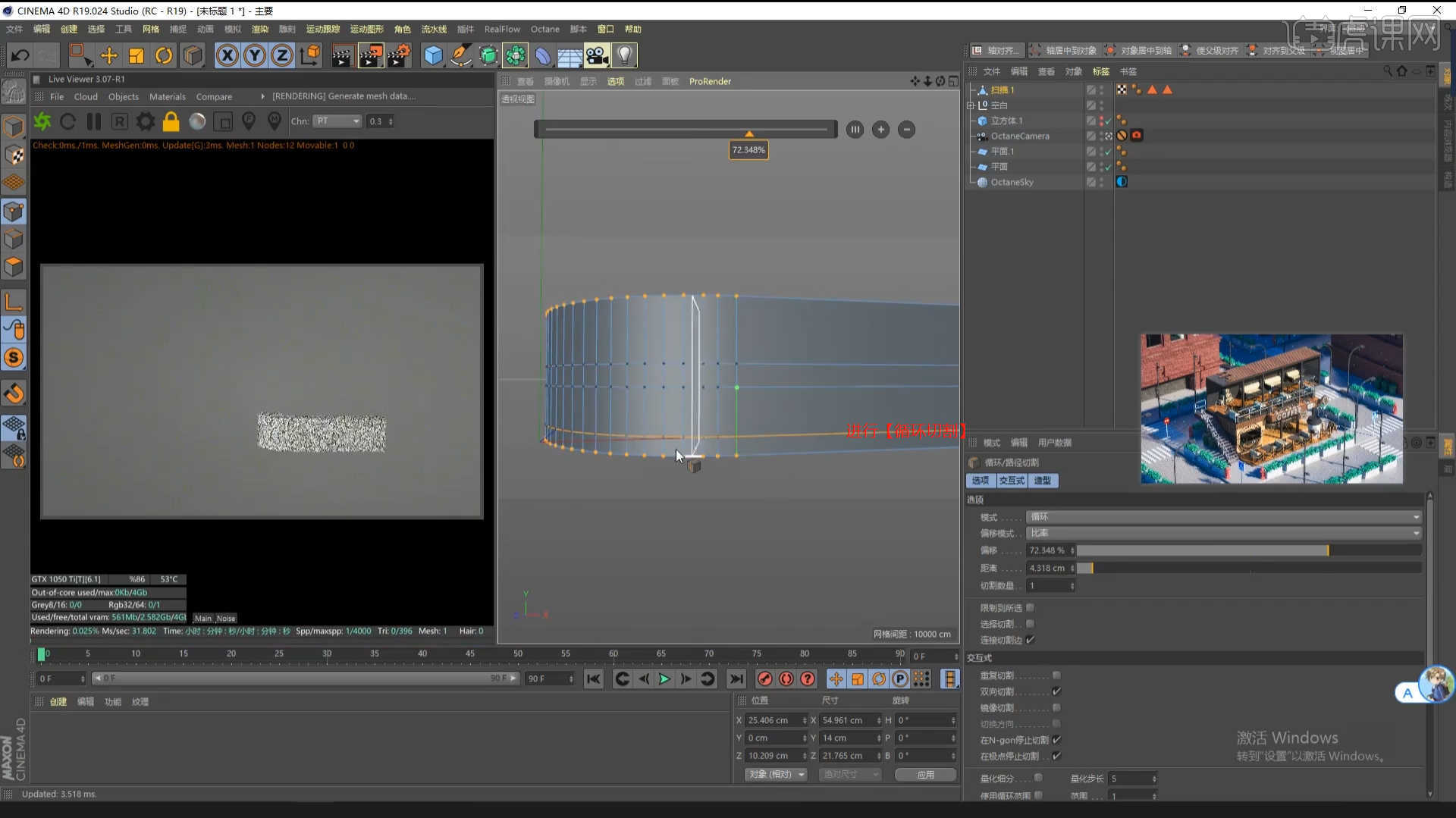
22.在【面】模式下“利用鼠标选择面”,使用【挤压】命令调整模型的厚度,具体如图示。
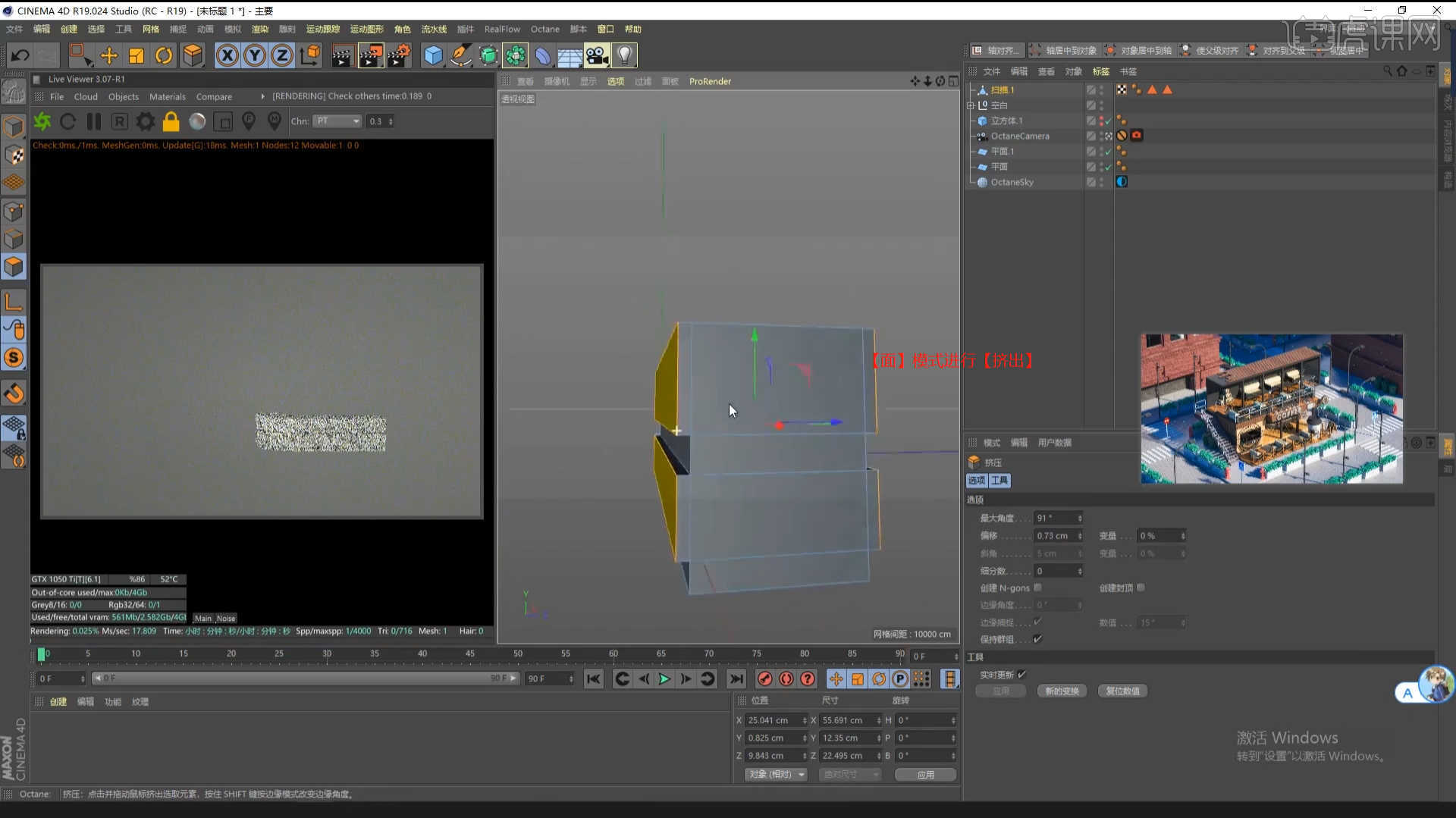
23.在【几何体】对象中创建【圆柱体】,然后在【对象】面板中设置【半径/高度/分段】的数值信息,具体如图示。
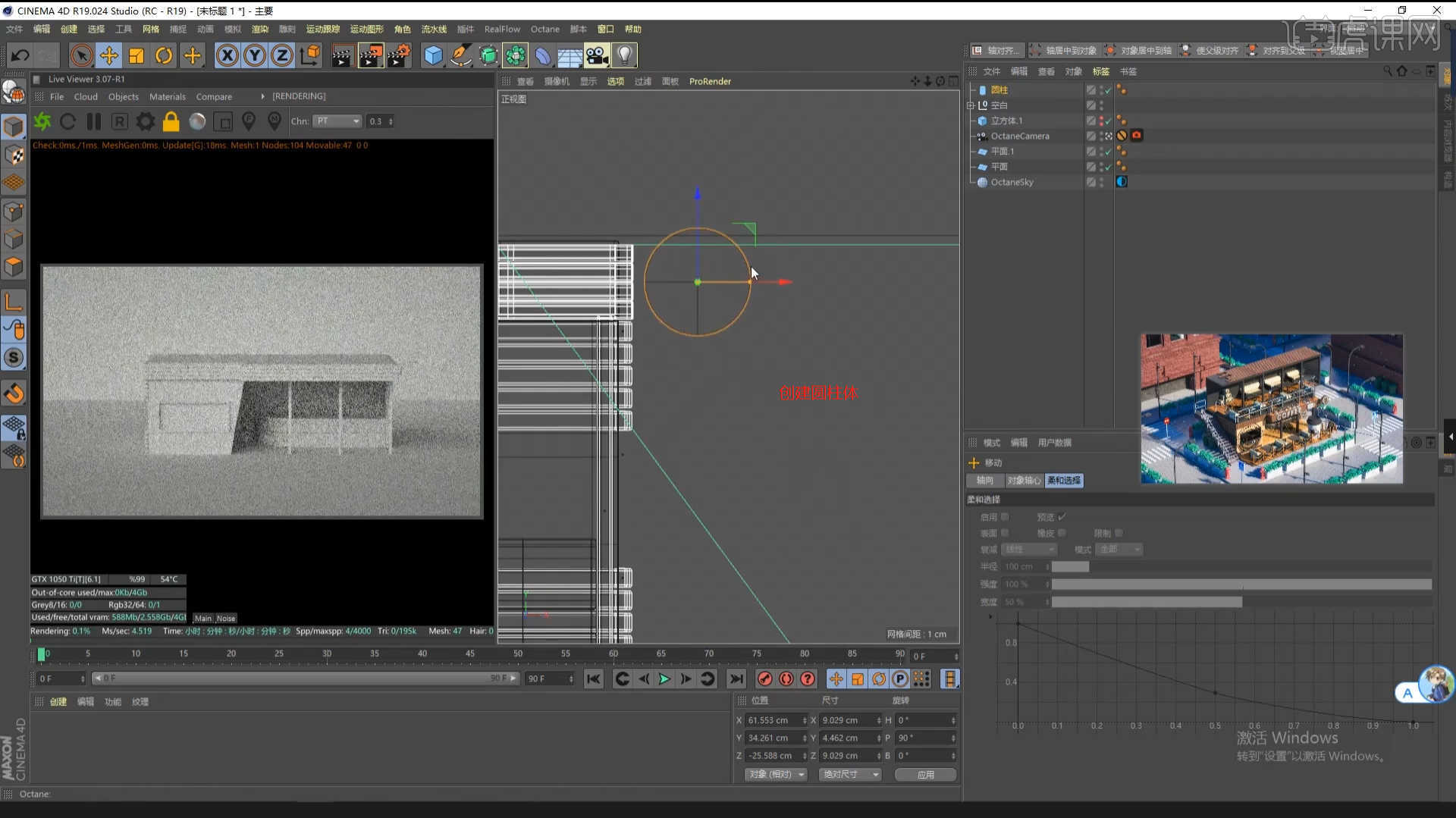
24.在【工具栏】中找到【运动图形】然后点击【运动文本】效果,输入文字并且修改“字体的样式/深度”。

25.在【工具栏】中找到【样条线】工具,使用【样条画笔】工具来绘制一个路径,具体如图示。
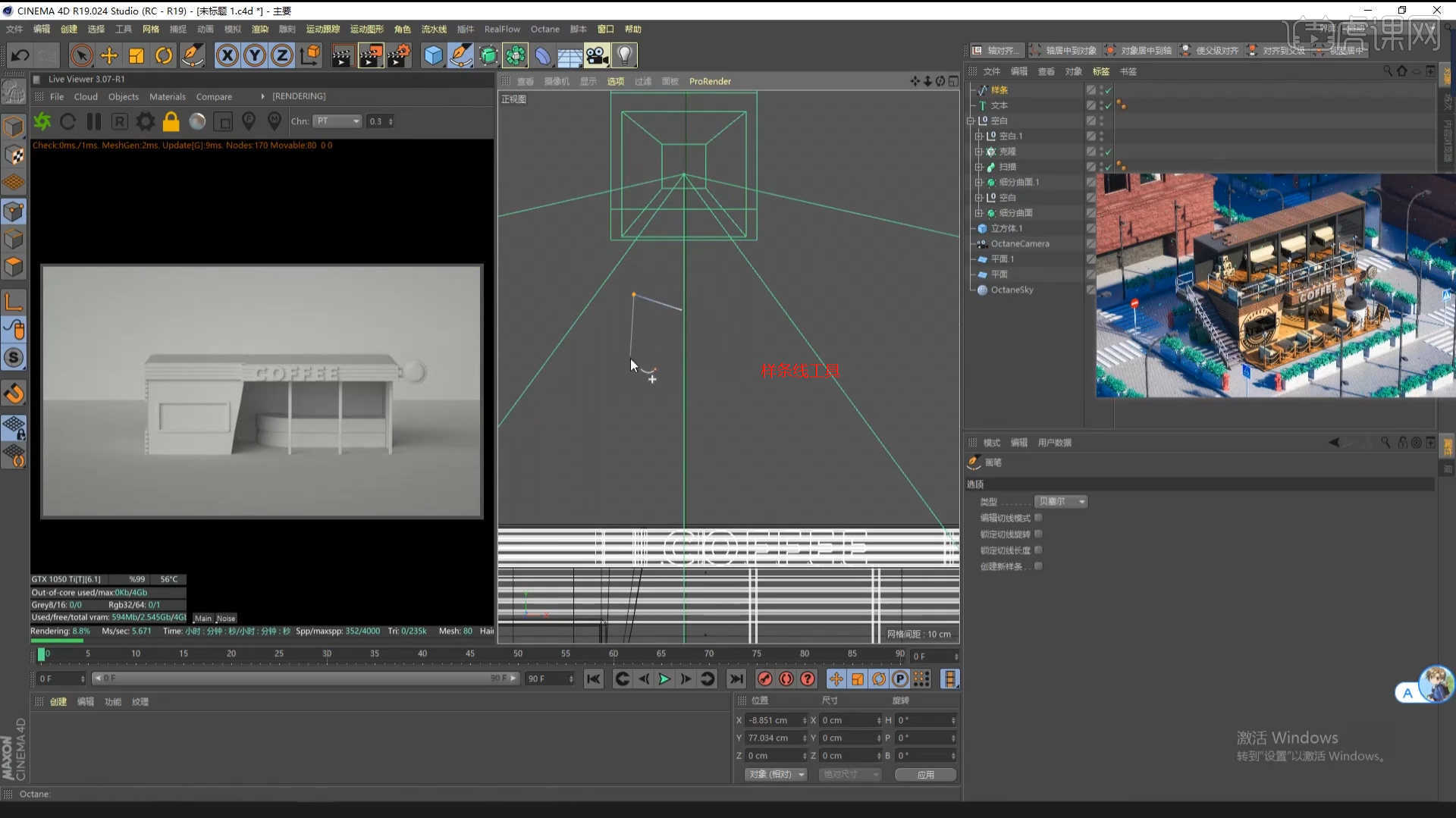
26.在效果器中添加【挤压】效果,并在挤压效果器的【封顶】面板中,选择圆角封顶,具体如图示。
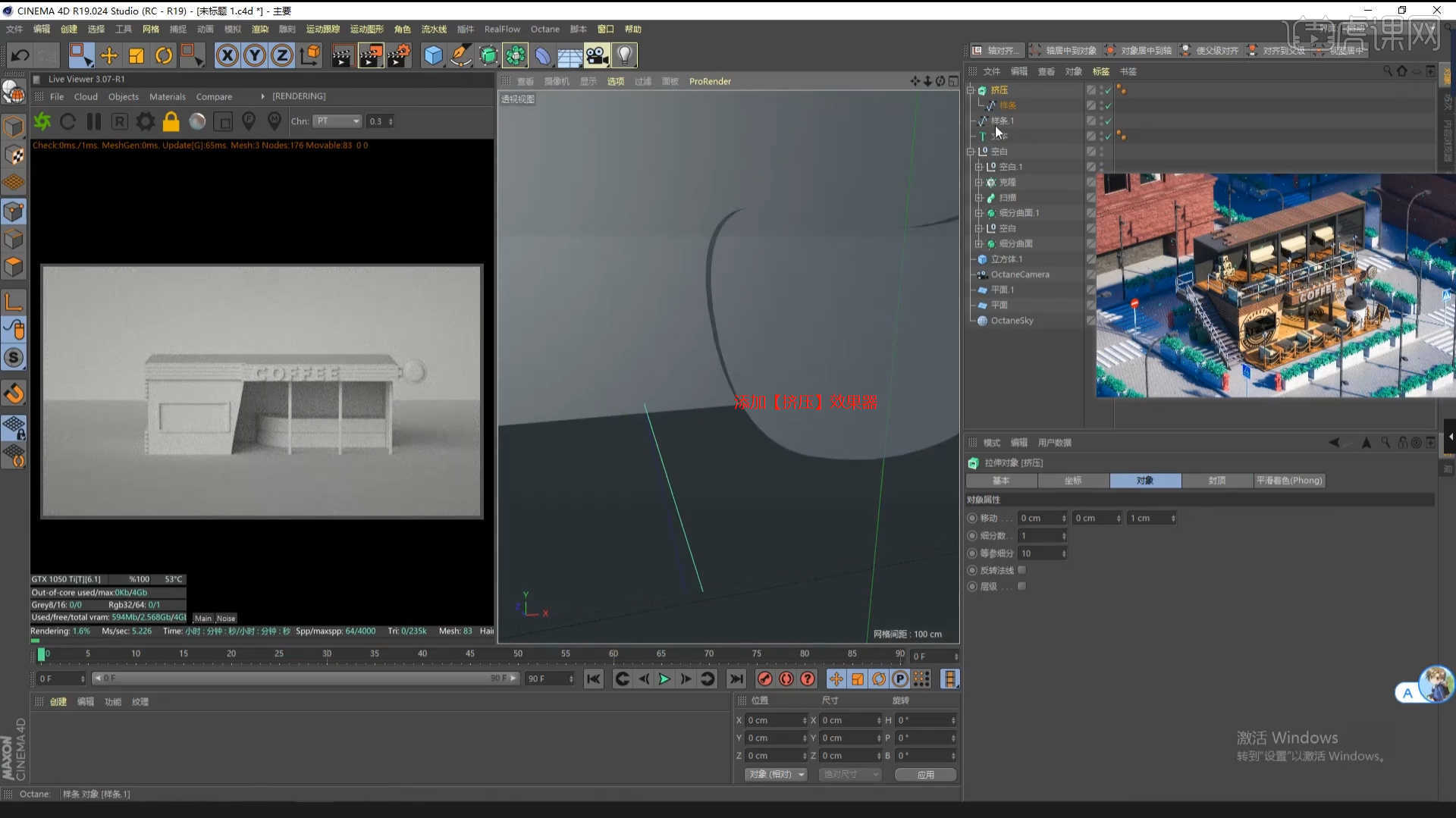
27.在【几何体】对象中创建【立方体】,然后在【对象】面板中设置【高度/分段】的数值信息,在【对象】面板中勾选【圆角】的效果并且设置圆角的数值,具体如图示。
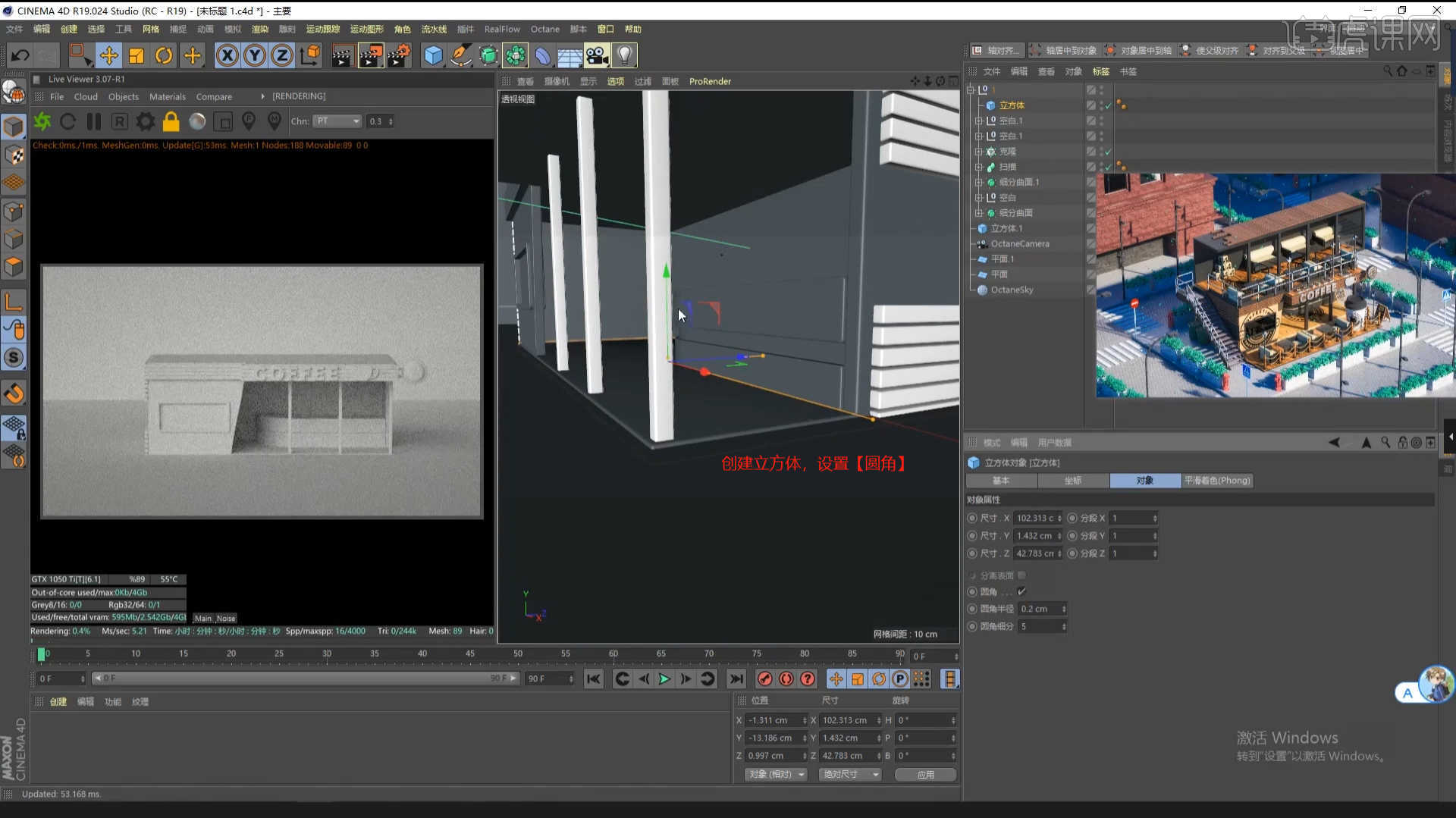
28.在【几何体】对象中创建【立方体】,然后在【对象】面板中设置【半径/高度/分段】的数值信息,然后进行【塌陷】的调整【快捷键:C】使用【循环切割】效果【快捷键:K~L】,在模型上增加新的线条,具体如图示。

29.在【线】模式下“利用鼠标选择线”,使用【缩放】命令调整模型的形状,具体如图示。
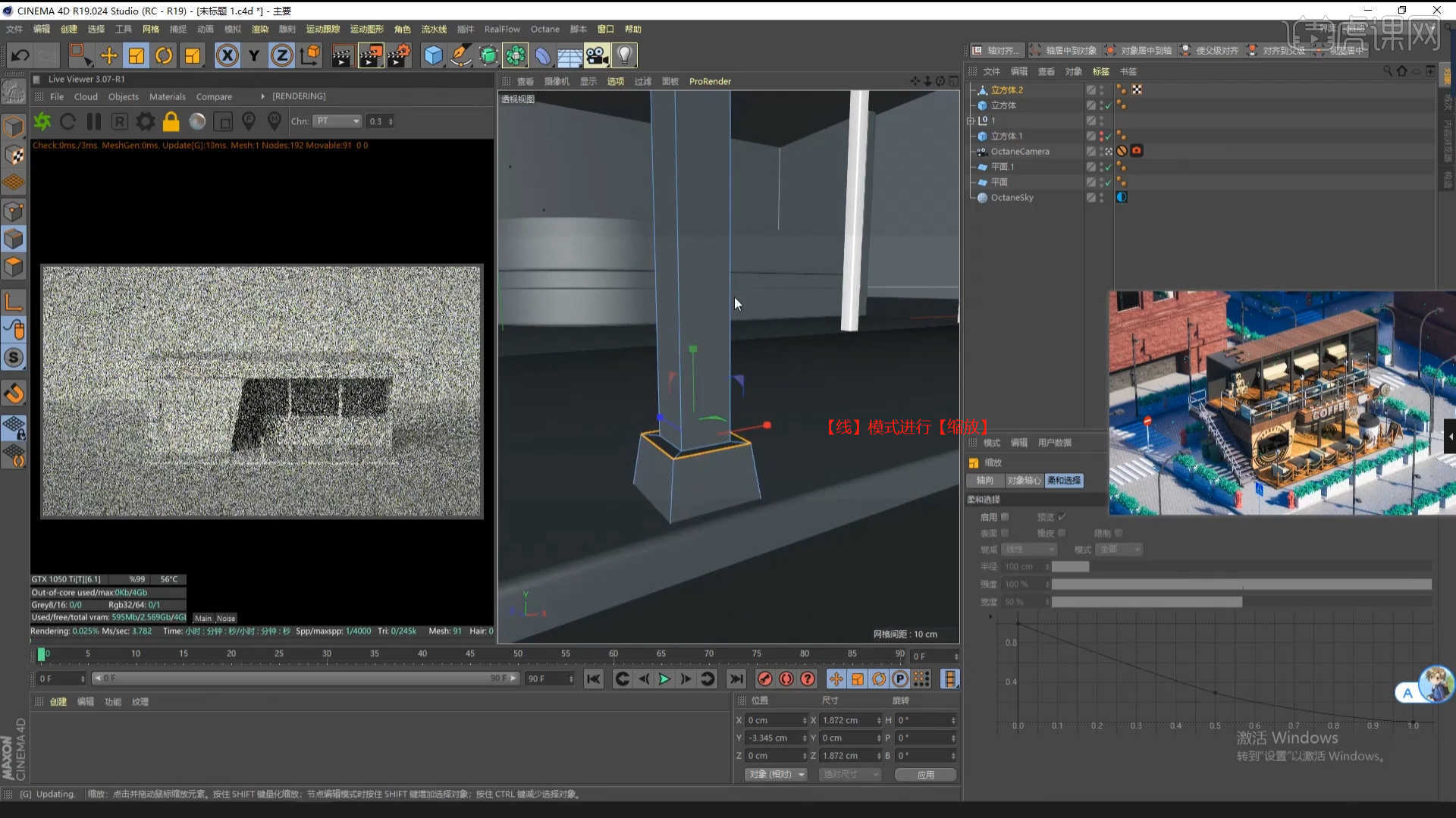
30.选择模型,在效果器中添加【克隆】效果器,将它的模式调整为【线性】模式并设置数量,具体如图示。
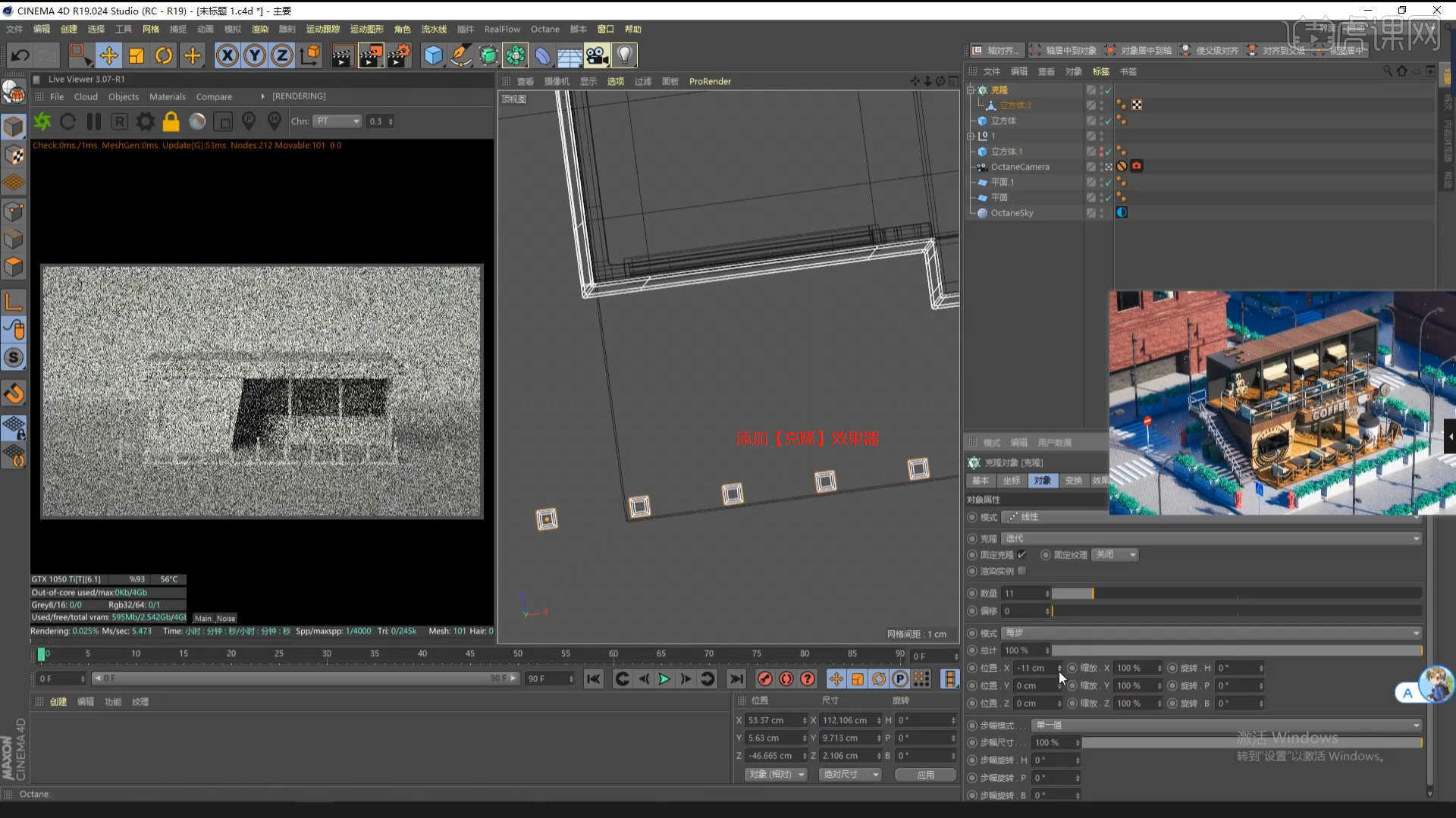
31.回顾所讲解到的知识点进行总结,难重点同学们可以在下方评论区进行留言,老师会根据你们的问题进行回复。

32.最终效果如图示,视频学百遍,不如上手练一练!你学会了吗?

以上就是C4D+OC-城市咖啡馆建模渲染(上)图文教程的全部内容了,你也可以点击下方的视频教程链接查看本节课的视频教程内容,虎课网每天可以免费学一课,千万不要错过哦!
点击观看视频教程 <!–
<!–  –>C4D+OC-城市咖啡馆建模渲染(上)中级拔高人已学视频时长:1:01:12立即学习
–>C4D+OC-城市咖啡馆建模渲染(上)中级拔高人已学视频时长:1:01:12立即学习
本文来源虎课网huke88.com

